Pasang Server VOIP

Berikut ini pemasangan Voice Over IP di LAN.
Update 6 Maret 2010
Konfigurasi dapat juga digunakan sebagai VOIP server di Internet, bukan hanya LAN.
Server
Distro menggunakan Gutsy. Tentukan IP-nya menjadi 192.168.0.100. Lalu lanjutkan dengan pemasangan daemon VOIP:
# apt-get install asterisk
Tambahkan di /etc/asterisk/sip.conf:
[101] type=friend context=default host=dynamic username=101 secret=1234 canreinvite=no insecure=port,invite dtmfmode=rfc2833 [102] type=friend context=default host=dynamic username=102 secret=1234 canreinvite=no insecure=port,invite dtmfmode=rfc2833
Update 6 Maret 2010
Carilah baris
;nat=no
lalu ganti menjadi
nat=yes
agar VOIP server dapat diakses dari luar LAN.
Tambahkan di /etc/asterisk/extentions.conf:
[my-members] include => stdexten exten => 101,1,Dial(SIP/101) exten => 101,2,Hangup exten => 102,1,Dial(SIP/102) exten => 102,2,Hangup
Restart daemon-nya:
# /etc/init.d/asterisk restart
Client
Siapkan headset (speaker + mic), dan tancapkan di kartu suara. Pasanglah Gutsy, lalu SIP client:
# apt-get install twinkle
Masukkan:
- Username: 101
- Password: 1234
- Domain: 192.168.0.100 alias IP Server
Kemudian cobalah dial ke nomor 1000 untuk menerima ucapan selamat dari server. Lakukan hal serupa untuk client lainnya dengan username 102.
Selanjutnya cobalah 101 menghubungi 102.
Update 6 Maret 2010
Teruji juga di Ubuntu Karmic. Anda juga bisa mengakses echo self test dengan dial ke nomor 600.
Update 28 Agustus 2011
Anda juga bisa menggunakan linphone:
# apt-get install linphone
Selamat mencoba.
Referensi:
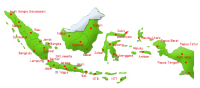

Komentar terbaru
11 tahun 49 pekan y.l.
14 tahun 28 pekan y.l.
14 tahun 28 pekan y.l.
14 tahun 28 pekan y.l.